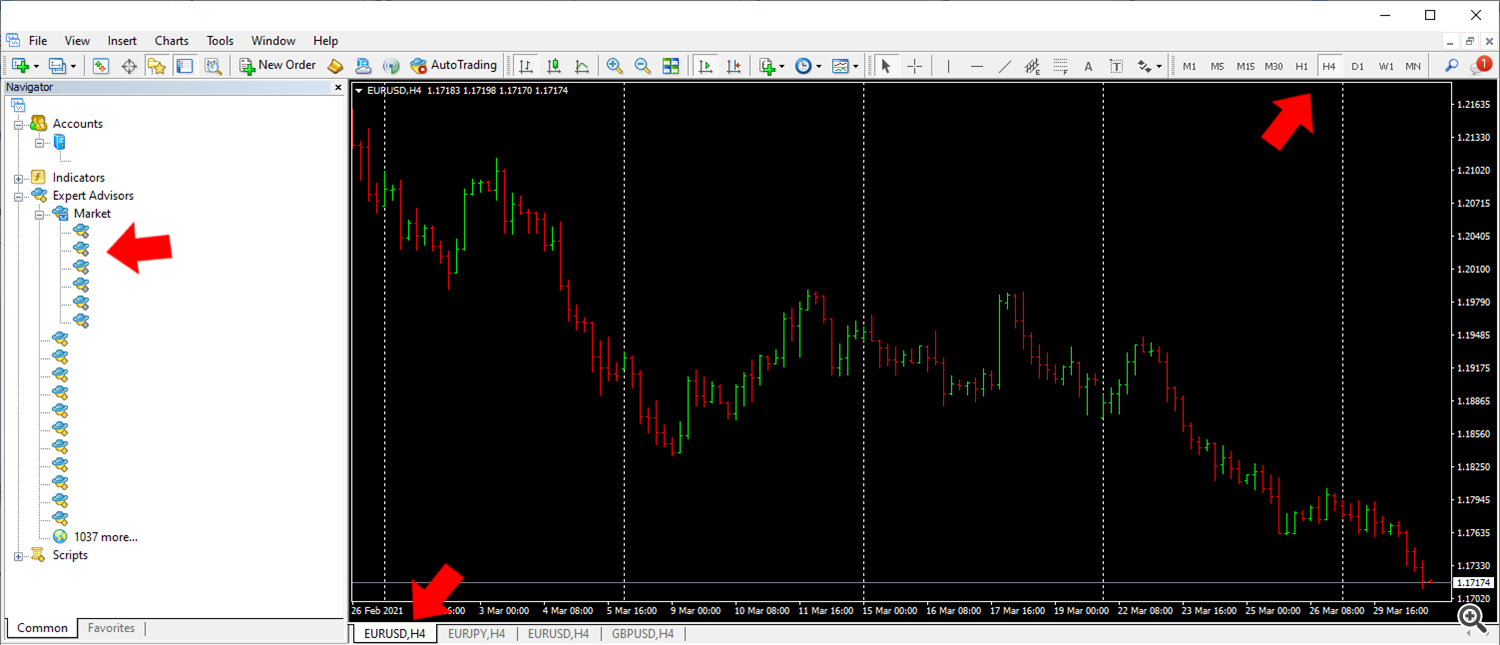✔️ Signal Multiplier EA MT4©: https://www.mql5.com/ru/market/product/68556
✔️ Signal Multiplier EA MT5©: https://www.mql5.com/ru/market/product/68816
Предупреждение: Вам нужно только прикрепить Signal Multiplier EA MT4/5 на 1 график, любой график, чтобы скопировать/умножить все сделки со всех символов. Вам НЕ нужно прикреплять Signal Multiplier EA MT4/5 ко всем символам, чтобы копировать их. Если вы это сделаете, все скопированные/умноженные сделки будут закрыты сразу же после их открытия!
Руководство по установке Full Signal Multiplier EA MT4/5
Чтобы купить советник Signal Multiplier EA MT4/5 на MQL5.com Market, вам необходимо иметь учетную запись сообщества MQL5. Если у вас его нет, вы можете зарегистрироваться здесь: https://www.mql5.com/en/auth_register
1. Сначала убедитесь, что у вас есть необходимые для покупки средства на вашем MQL5-аккаунте, всегда проще платить с баланса MQL5, чем с помощью кредитной карты во время процедуры покупки.
2. Найдите советник Signal Multiplier EA MT4/5 на сайте MQL5.com и откройте страницу его продукта.
3. Нажмите кнопку «Купить» или «Арендовать», чтобы продолжить покупку.
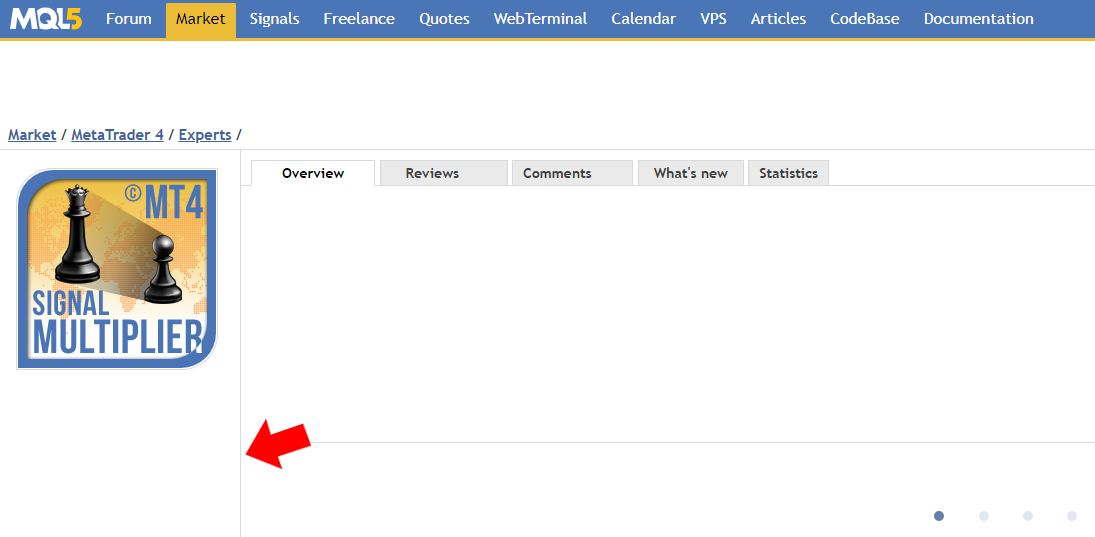
4. Выберите способ оплаты и нажмите зеленую кнопку «Далее», чтобы продолжить платеж.
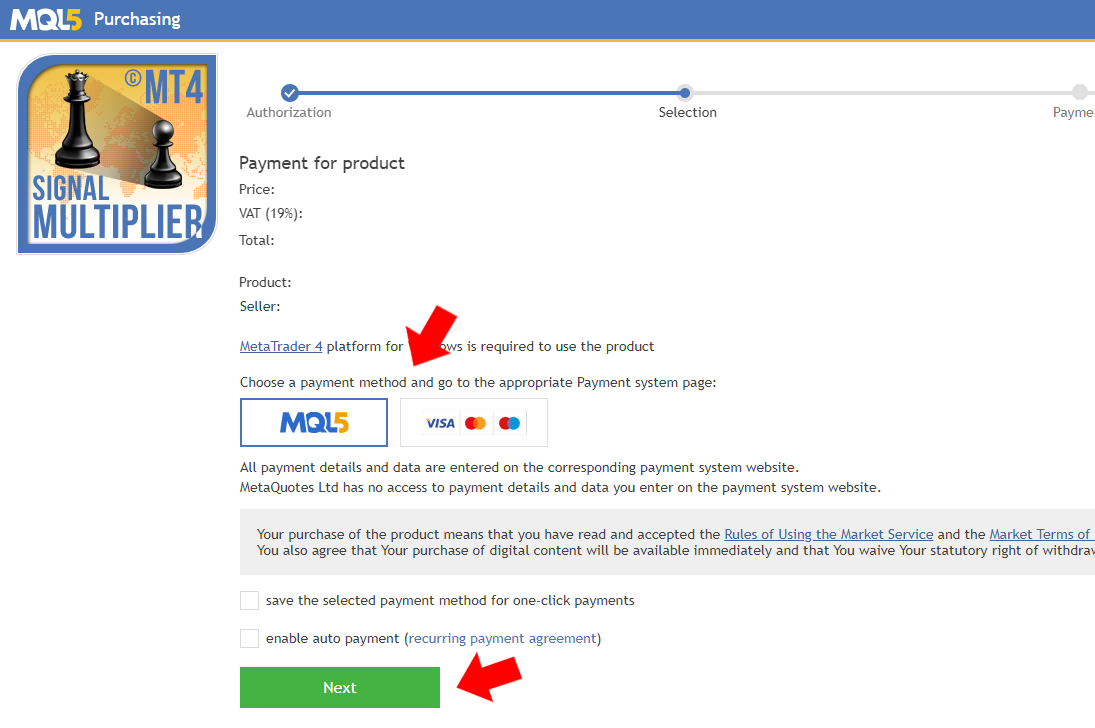
5. После завершения платежа вам необходимо открыть терминал MT4/5, чтобы загрузить и установить советник Signal Multiplier EA MT4/5.
6. Когда вы открываете свой терминал MT4/5, вы должны убедиться, что вы вошли в свою учетную запись MQL5, используя логин для своей учетной записи MQL5, а НЕ с помощью своей электронной почты, facebook или любого другого. Например, мой логин - это последняя часть URL-адреса моего профиля, в моем случае: eleanna74, последняя часть: https://www.mql5.com/en/users/eleanna74
7. Итак, откройте вкладку MT4/5 >> Инструменты >> Параметры >> Сообщество и убедитесь, что вы вошли в систему, используя логин своей учетной записи MQL5.
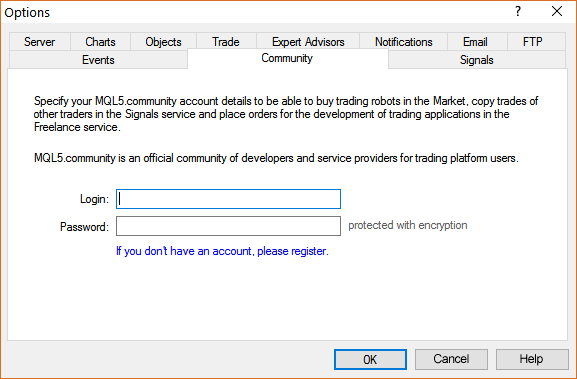
8. Затем спуститесь в окно Терминала и щелкните вкладку Market (в нижней правой части окна Toolbox в MT5). В левой части вкладки «Рынок» (верхняя часть окна «Рынок» в MT5) нажмите «Приобретено», а затем нажмите синюю кнопку «Установить» справа от продукта, который вы только что приобрели.

9. После установки советника Signal Multiplier EA MT4/5 вы можете настроить электронную почту и push-уведомления вашего терминала MT4/5, чтобы получать электронные письма и/или push-уведомления о вашем исходном сигнале или сделках из других источников, ваших умноженных сделки, открытые советником Signal Multiplier EA MT4/5, и/или ежедневные уведомления об основных деталях вашего торгового счета, таких как уровень баланса, средств и маржи. Кроме того, вы сможете получать экстренные уведомления, если баланс вашего счета упадет ниже, чем ваш заранее заданный уровень.
10. Итак, вы открываете MT4/5 >> Инструменты >> Параметры >> вкладку Электронная почта и вводите необходимые данные для своей электронной почты и сервера, чтобы получать уведомления по электронной почте. Ниже приведен пример необходимых сведений, а также список наиболее популярных провайдеров электронной почты и их настройки SMTP.
В поле SMTP-сервер вам нужно ввести SMTP-адрес вашего почтового провайдера, вы можете увидеть большинство популярных провайдеров ниже.
В поле для входа в SMTP необходимо указать адрес электронной почты полностью, например: johnsmith@gmail.com.
В поле пароля SMTP вам нужно ввести пароль своей электронной почты.
В полях От и Куда вам нужно поставить свое полное имя через запятую, а затем еще раз свой адрес электронной почты, например: John Smith, johnsmith@gmail.com.
Список почтовых серверов SMTP: https://domar.com/pages/smtp_pop3_server
Gmail: smtp.gmail.com:465
Outlook-Hotmail: smtp-mail.outlook.com:587
Yahoo: smtp.mail.yahoo.com:465
iCloud: smtp.mail.me.com:587
Mail.com: smtp.mail.com:465
Mail.ru: smtp.mail.ru:25
Zoho: smtp.zoho.com:465
Gmx.com: smtp.gmx.com:465
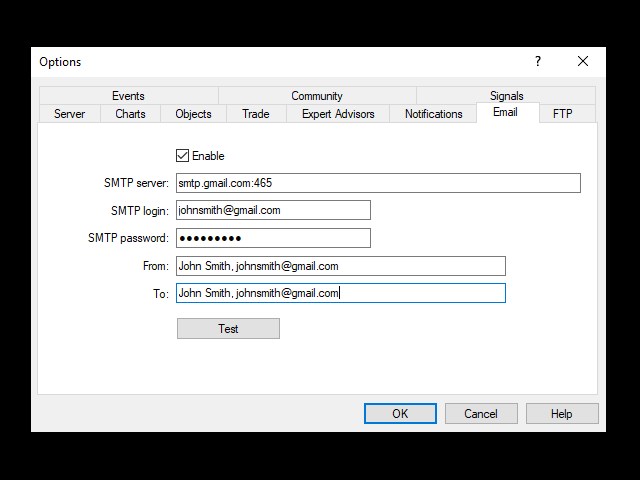
11. Чтобы настроить push-уведомления, откройте вкладку MT4/5 >> Инструменты >> Параметры >> Уведомления и введите номер MQL5 ID вашего мобильного устройства или планшета, чтобы получать push-уведомления на эти устройства. Вы можете найти эти коды MQL5 ID в своем мобильном приложении MT4/5, нажав Настройки >> Сообщения.
Вы также можете найти свои идентификаторы MQL5 в профиле своего MQL5-аккаунта >> настройки >> безопасность.
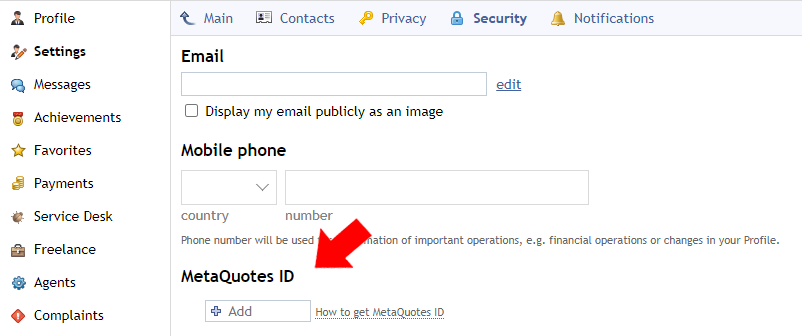
Если вы решите получать push-уведомления о своих транзакциях в настройках советника «Множитель сигналов» MT4/5, вам не следует устанавливать флажок «Уведомлять о торговых транзакциях», потому что в этом случае вы будете получать уведомления о своих транзакциях дважды.
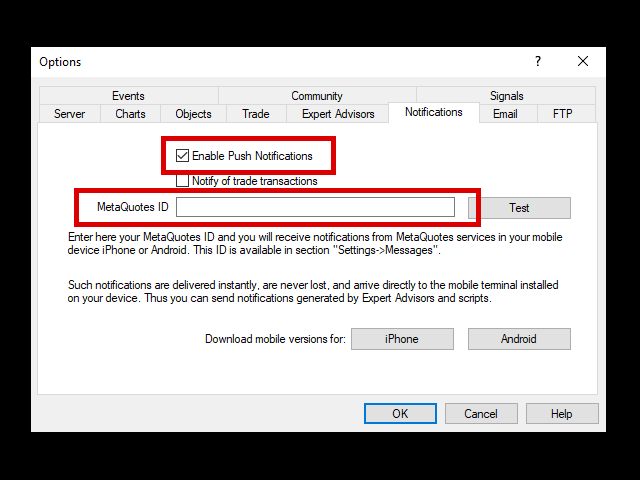
12. После того, как вы закончите настройку своих уведомлений, вы можете запустить советник Signal Multiplier EA MT4/5. Итак, откройте любой график любого символа на любом таймфрейме, а затем с левой стороны вашего терминала MT4/5 в окне навигатора найдите приобретенный советник в параметрах рынка и перетащите его на график (или дважды щелкните по нему).
Предупреждение: Вам нужно только прикрепить Signal Multiplier EA MT4/5 на 1 график, любой график, чтобы скопировать/умножить все сделки со всех символов. Вам НЕ нужно прикреплять Signal Multiplier EA MT4/5 ко всем символам, чтобы копировать их. Если вы это сделаете, все скопированные/умноженные сделки будут закрыты сразу же после их открытия!
13. Откроется окно настроек советника. В терминале MT4 вы нажимаете опцию «Разрешить торговлю в реальном времени» и «Разрешить изменение настроек сигналов» на вкладке «Общие» и нажимаете «ОК». В терминале MT5 вы ставите галочки Разрешить изменение настроек сигналов и Разрешить альтернативную торговлю и нажимаете ОК.
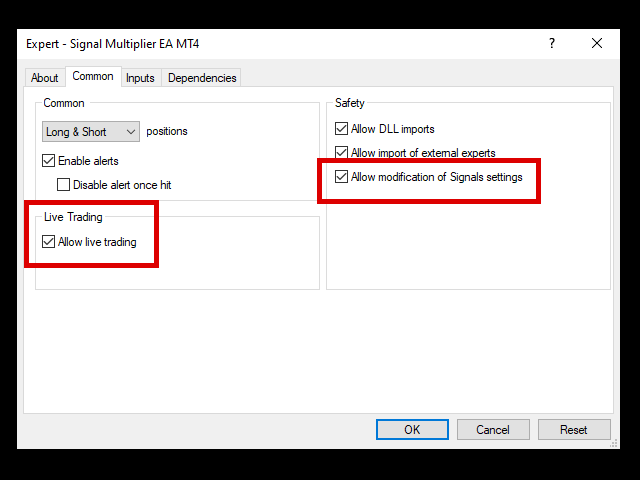

14. Затем вы переходите на вкладку Inputs и настраиваете настройки советника в соответствии с вашими требованиями. После завершения настройки параметров нажмите кнопку ОК.
Подробное описание всех настроек Signal Multiplier EA MT4/5 вы можете найти здесь: https://www.mql5.com/en/blogs/post/745969
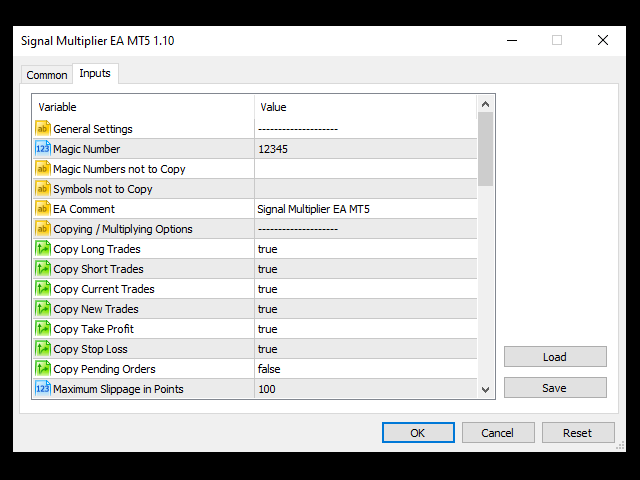
15. После того, как вы закроете окно советника, вы увидите печальное лицо (или красный знак в MT5) в правом верхнем углу вашего графика. Это означает, что ваш советник еще не торгует. Вам нужно нажать кнопку Auto (Algo) Trading, и сразу грустное лицо улыбнется (красный знак станет зеленым в MT5). Теперь ваш советник Signal Multiplier EA MT4/5 работает.
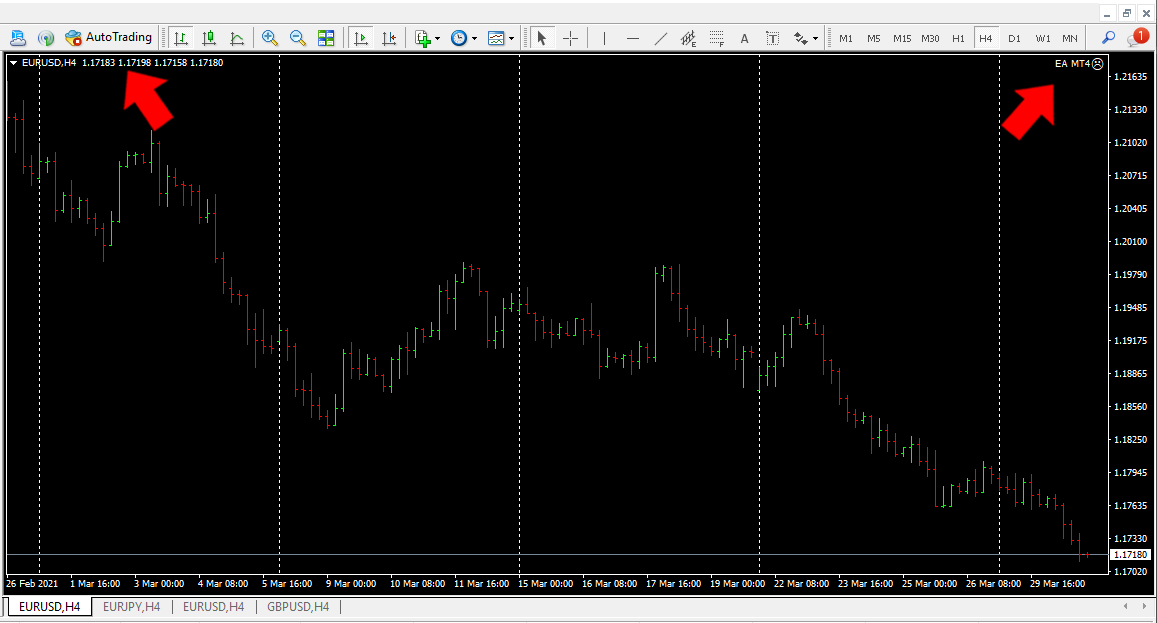
16. Единственное, что остается сделать, это убедиться, что у вас не возникнут сбои в питании или сети, и это можно сделать, используя MQL5 VPS (виртуальный частный сервер), чтобы иметь ваш Signal Multiplier EA MT4/5. торговля в облаке круглосуточно и без выходных.
17. Если вы еще не приобрели виртуальный сервер для своего торгового счета, щелкните правой кнопкой мыши номер своего счета в окне Навигатора и выберите >> Зарегистрировать виртуальный сервер.
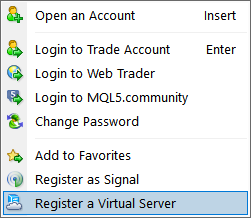
18. В открывшемся окне Мастера виртуального хостинга вы выбираете подходящий вам план и нажимаете кнопку Далее.
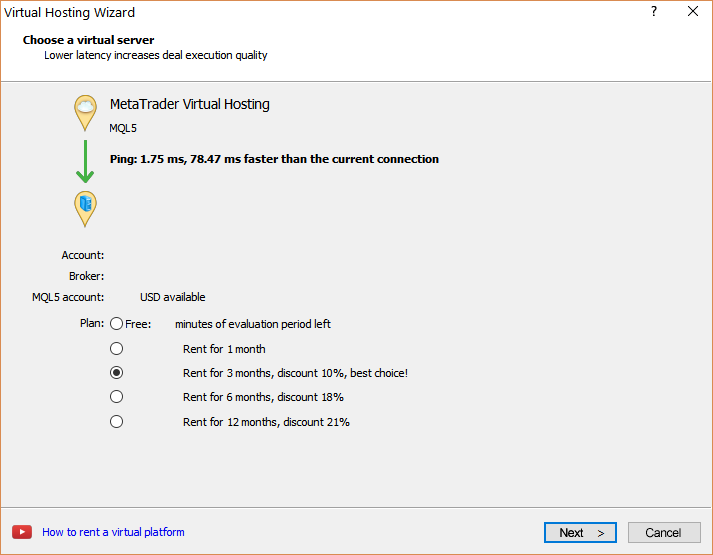
19. Затем вы завершаете оплату. Я предлагаю иметь необходимые средства на вашем счете MQL5 и использовать метод оплаты MQL5 слева.
20. После того, как вы завершили покупку MQL5 VPS, вам необходимо синхронизировать вашу торговую среду с виртуальным сервером. Вы щелкаете правой кнопкой мыши по MQL5 VPS в окне Навигатора и выбираете >> Синхронизировать экспертов, индикаторы, чтобы синхронизировать ваш Signal Multiplier EA MT4/5 с вашим MQL5 VPS.
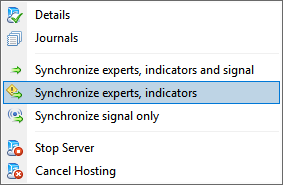
21. Через несколько секунд улыбающееся лицо вашего эксперта снова станет грустным (и зеленый знак снова станет красным в МТ5), а кнопка «Авто (алго) торговля» отключится. Это означает, что ваша торговая среда успешно синхронизирована с вашим MQL5 VPS.
22. Чтобы убедиться, что синхронизация прошла успешно, необходимо проверить логи MQL5 VPS Journal. Щелкните правой кнопкой мыши свой MQL5 VPS в окне Навигатора >> Журналы.
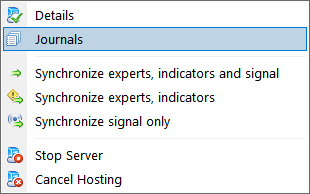
23. В журналах вашего MQL5 VPS вам нужно найти следующее сообщение: 1 Chart, 1 EA, 0 custom indicators, signal disbled, last known ping to …. is … ms.
24. Это означает, что ваш советник был успешно синхронизирован/перенесен и теперь торгует в облачной среде.
25. Теперь вы можете закрыть свой терминал MT4/5 и компьютер и быть уверенными, что ваш советник Signal Multiplier MT4/5 будет торговать 24/7 без каких-либо проблем или перебоев.
26. Единственное, что вам нужно делать каждый день или два, — это проверять свой журнал MQL5 VPS, чтобы убедиться, что все работает гладко.
ВНИМАНИЕ: после того, как вы синхронизировали свою торговую среду с вашим MQL5 VPS, вам НЕ НУЖНО СНОВА НАЖИМАТЬ КНОПКУ АВТОМАТИЧЕСКОЙ (АЛГО) ТОРГОВЛИ в локальном терминале MT4/5, потому что если вы это сделаете, вы будете торговать с вашим советником дважды. и это очень опасно!
Последнее, что вы должны знать, это то, что каждый раз, когда вам нужно внести изменения в советник Signal Multiplier EA MT4/5, вы должны нажать кнопку «Автоматическая (алгоритмическая) торговля» в терминале MT4/5 с подключенным советником Signal Multiplier EA MT4/5. на график с желаемыми настройками, а затем еще раз синхронизируйте/мигрируйте с вашим MQL5 VPS, чтобы эти обновленные настройки вступили в силу и начали работать на виртуальном сервере.
27. Если вы хотите отключить советник Signal Multiplier MT4/5, пока он работает и умножает ваши сделки, вы должны сделать следующее:
A. Если вы используете советник Signal Multiplier MT4/5 на локальном компьютерном терминале или на VPS, отличном от MQL5, вам необходимо снять отметку с кнопки «Авто/алгоритмическая торговля» на вашем терминале MT4/5 и закрыть график советника Signal Multiplier MT4/. 5 прилагается.
Б. Если вы используете советник Signal Multiplier MT4/5 на MQL5 VPS, вам необходимо выполнить синхронизацию, но поскольку советник Signal Multiplier MT4/5 удален с графика, он был прикреплен при первой синхронизации с MQL5 VPS. Затем убедитесь, что кнопка «Авто/алготорговля» не отмечена галочкой на вашем местном терминале MT4/5...

... и зайдите на свой MQL5 VPS в окне Навигатора и щелкните правой кнопкой мыши >> Синхронизировать экспертов, индикаторы.
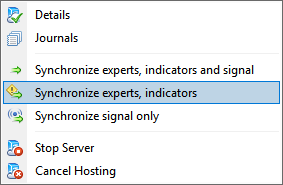
29. Наконец, убедитесь, что вы проверили MQL5 VPS (щелкните правой кнопкой мыши) >> Журналы, чтобы увидеть это сообщение: 0 Charts, 0 EAs, 0 custom indicators, signal disbled, last known ping to …. is … ms.
30. В конце вы должны позаботиться обо всех умноженных сделках, открытых на вашем торговом счете советником Signal Multiplier MT4/5, закрыв их вручную самостоятельно.
✔️ Signal Multiplier EA MT4©: https://www.mql5.com/ru/market/product/68556
✔️ Signal Multiplier EA MT5©: https://www.mql5.com/ru/market/product/68816